Så här kan du komprimera bilder utan att förlora kvalitet!

De dagarna är förbi när vi har förlitat oss på DSLR:er och bärbara kameror för att ta bilder. Nuförtiden tar vi bilder från våra smartphones. Faktum är att smartphones nu var kända för att ha de bästa kameraspecifikationerna. Bilder tagna från avancerade kamerasmartphones är vanligtvis 10-15MB stora.
Sociala nätverkssajter som Facebook, Instagram, etc har specifika filstorleksgränser när det kommer till foto- och videodelning. Dessutom kan det vara tidskrävande att ladda upp stora bilder. Så det är alltid bäst att komprimera bilder innan du delar dem med flera plattformar.
Komprimera bilder online utan att förlora kvalitet
Så i den här artikeln har vi bestämt oss för att dela några av de bästa metoderna för att komprimera bilder online. Vad som är viktigare är att dessa bildkompressorer minskar din filstorlek utan att förlora kvalitet. Så låt oss kolla in hur man komprimerar bilder online utan att förlora kvalitet.
Steg 1. Först och främst måste du besöka den fantastiska hemsidan det vill säga TinyPNG webbplatsen som kommer att komprimera någon av dina bilder utan att förlora kvaliteten.
Steg 2. Nu kommer du att se skärmen som nedan när du besöker sidan.
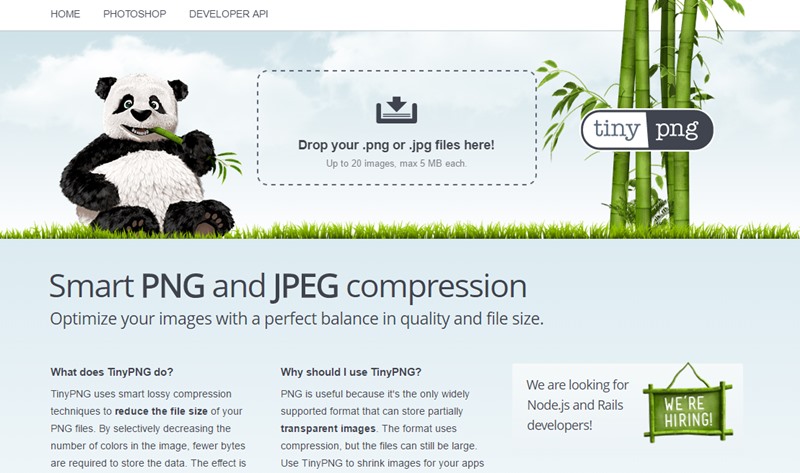
Steg 3. Nu på toppen ser du släpp bildpanelen där du direkt kan dra och släppa bilderna eller så kan du antingen välja alternativet Ladda upp bild där och med den utforskaren av din enhet öppnas och där kan du välja bilder som du vill komprimera online.
Steg 4. Nu startar uppladdningsprocessen och alla bilder du valt kommer att laddas upp till webbplatsen.
Steg 5. Nu kommer du att se att alla bilder också blir komprimerade och nu kan du antingen ladda ner dem en efter en eller så kan du helt enkelt välja alternativet Ladda ner alla och alla dina bilder kommer att laddas ner till din enhet.
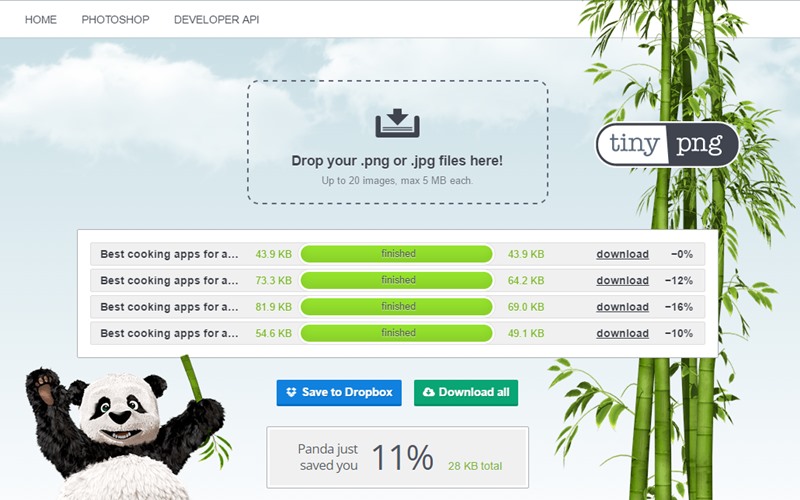
Det är allt! Du är klar, du kan också kontrollera minnet som du har sparat från att komprimera alla bilder på en gång.
Använder Image Optimizer
Tja, detta är en annan gratis onlinetjänst som låter dig optimera dina bildfiler. Användare kan ändra storlek på sina bilder, komprimera och optimera dem.
Steg 1. Först och främst måste du besöka webbplatsen imageoptimizer.net från din dator.
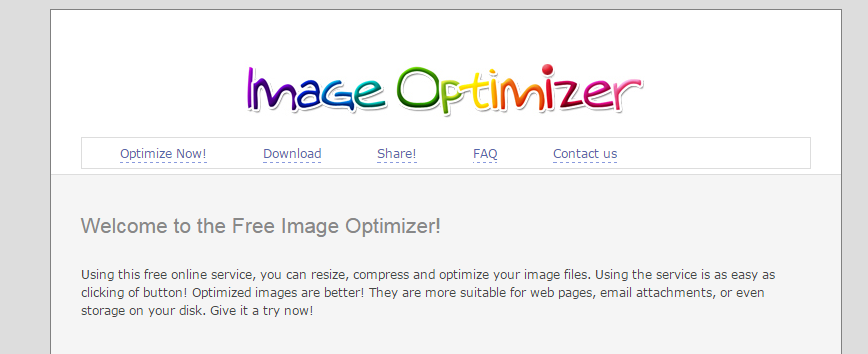
Steg 2. Nu måste du välja filen som du vill optimera.
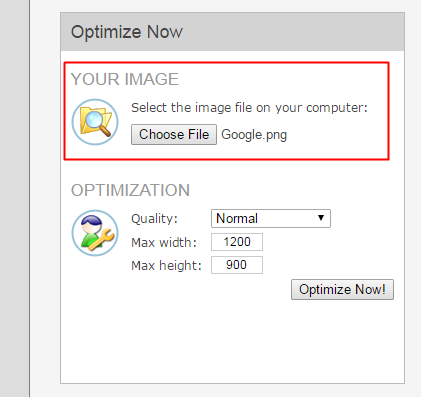
Steg 3. Nu måste du ställa in den kvalitet som du vill optimera och klicka sedan på optimera.
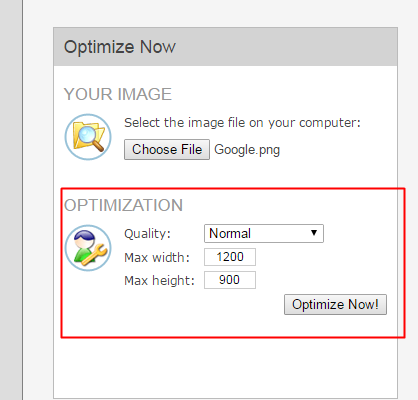
Steg 4. Nu får du den optimerade bilden genom att klicka på “Ladda ner till din dator” för att fortsätta.
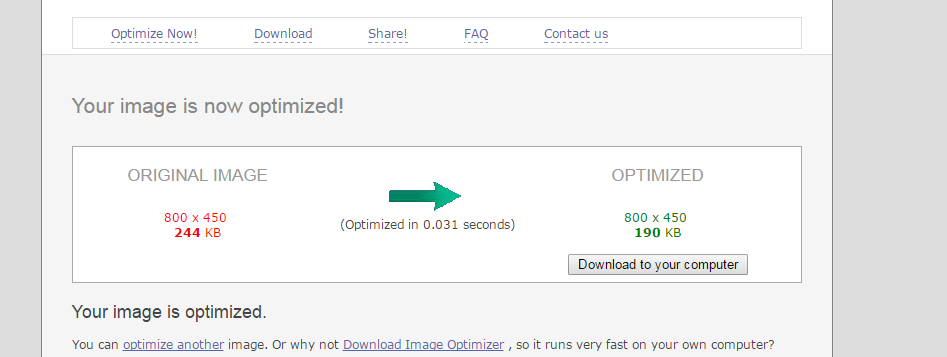
Använder Compressor.io
Det är ett annat kraftfullt onlineverktyg som drastiskt minskar storleken på din bildfil samtidigt som den bibehåller en hög kvalitet med nästan ingen skillnad före och efter komprimering.
Steg 1. Först och främst måste du besöka compressor.io på din dator.
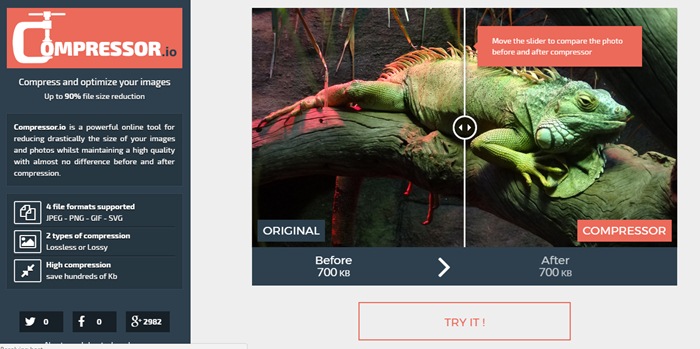
Steg 2. Nu måste du ladda upp bildfilen
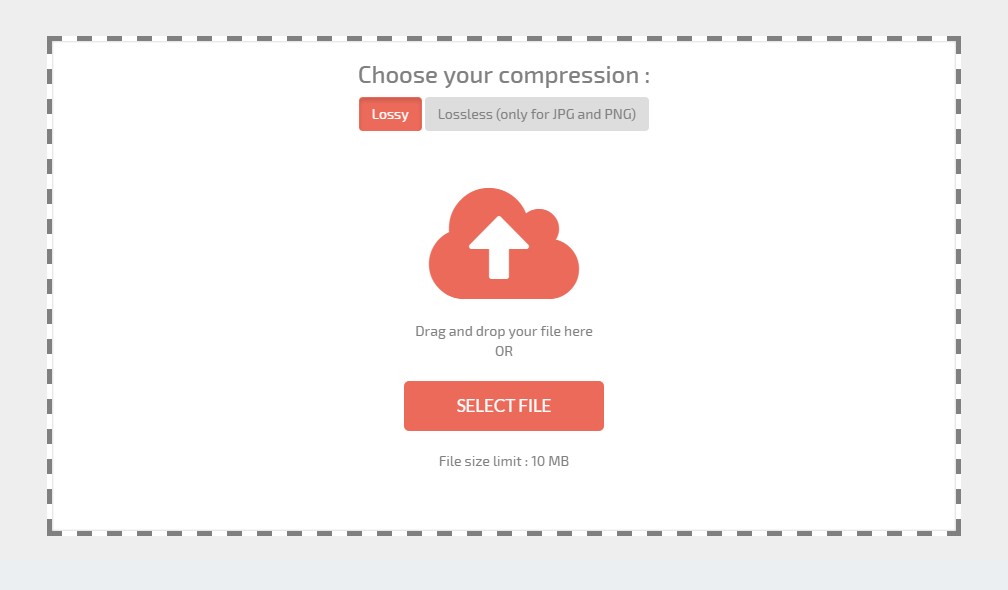
Steg 3. När du har laddat upp kommer du att se före och efter resultatet av din bild. Du kommer att få den komprimerade filen. Klicka helt enkelt på “Ladda ner din fil” för att ladda ner den komprimerade filen till din dator.
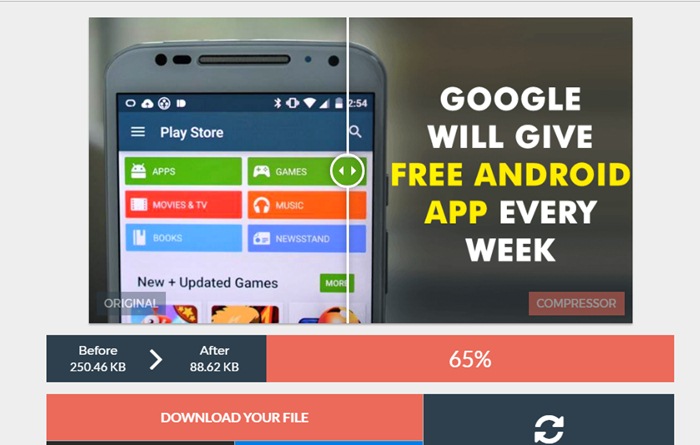
Använder sig av JPEG-optimerare
JPEG-Optimizer är ett gratis onlineverktyg för att ändra storlek på och komprimera dina digitala foton och bilder för visning på webben i forum eller bloggar, eller för att skicka via e-post. Helt gratis. Ingen programvara att ladda ner.
Steg 1. Först och främst måste du klicka på bläddringsknappen och sedan välja bilden som du vill komprimera eller optimera.
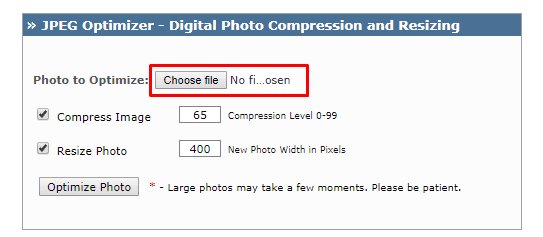
Steg 2. I nästa steg måste du välja komprimeringsnivå från 0-99. Standardkomprimeringsnivån är inställd på 65.
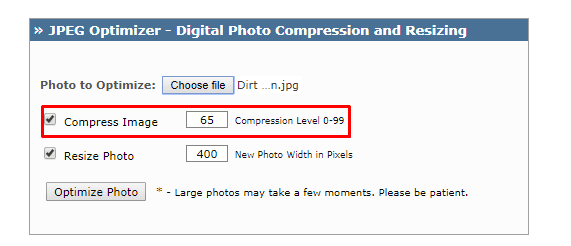
Steg 3. Om du nu vill ändra storlek på bilden kan du justera bredden.
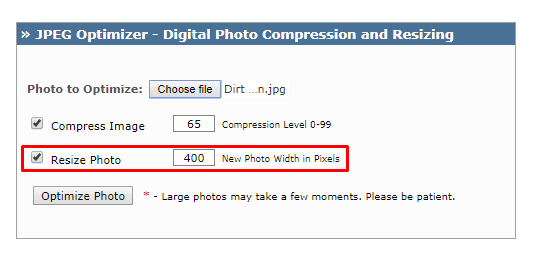
Steg 4. Klicka på “Optimera foto” för att få din nya bild för visning på internet.
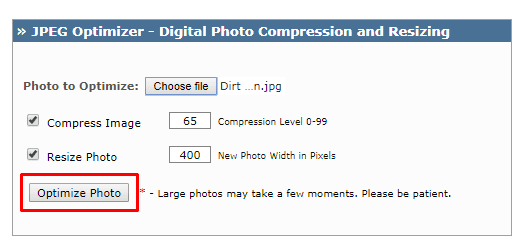
Det var allt, du är klar! Så här kan du använda JPEG Optimizer för att komprimera dina bilder online.
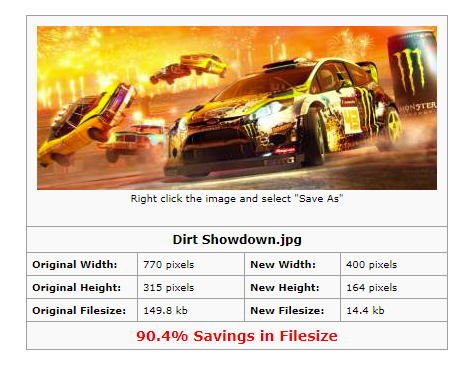
Använder Komprimera JPEG
Tja, Komprimera JPEG är en annan bästa webbaserade bildoptimerare som du kan använda för att komprimera dina bildfiler. Det bästa med Compress JPEG är att det låter användare komprimera flera bildfiler samtidigt. Inte bara det, men Compress JPEG erbjuder också dra och släpp-gränssnitt för att komprimera filer. Låt oss veta hur man använder Komprimera JPEG för att komprimera bilder utan att förlora kvalitet.
Steg 1. Först av allt, från din webbläsare besök Komprimera JPEG hemsida.
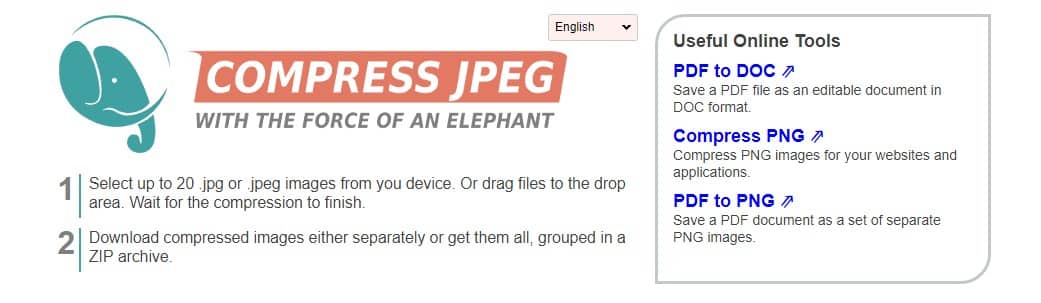
Steg 2. Nu, på webbplatsen, kommer du att se ett gränssnitt som Nedan.
Steg 3. Du måste klicka på “Ladda upp”-knappen för att ladda upp lokalt lagrade bilder. Du kan också dra och släppa dina filer till gränssnittet.
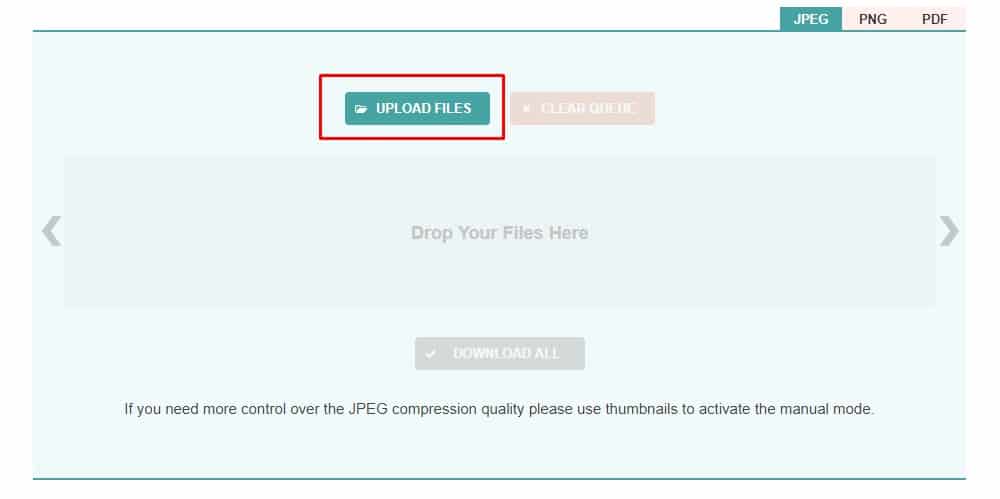
Steg 4. När den har laddats upp kommer den nu att komprimera bilden.
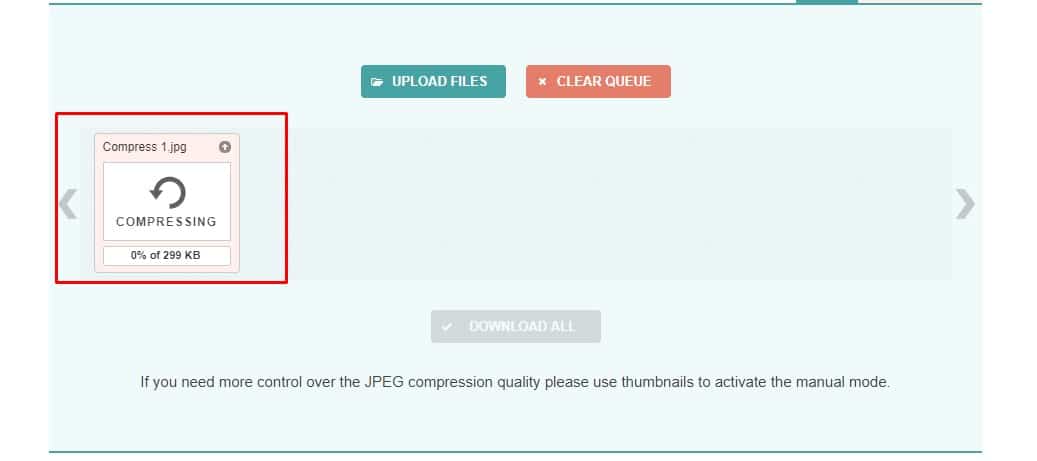
Steg 5. Det webbaserade verktyget tar några sekunder att komprimera bilden. När du har komprimerat den klickar du på knappen “Ladda ner” för att ladda ner bildfilen.
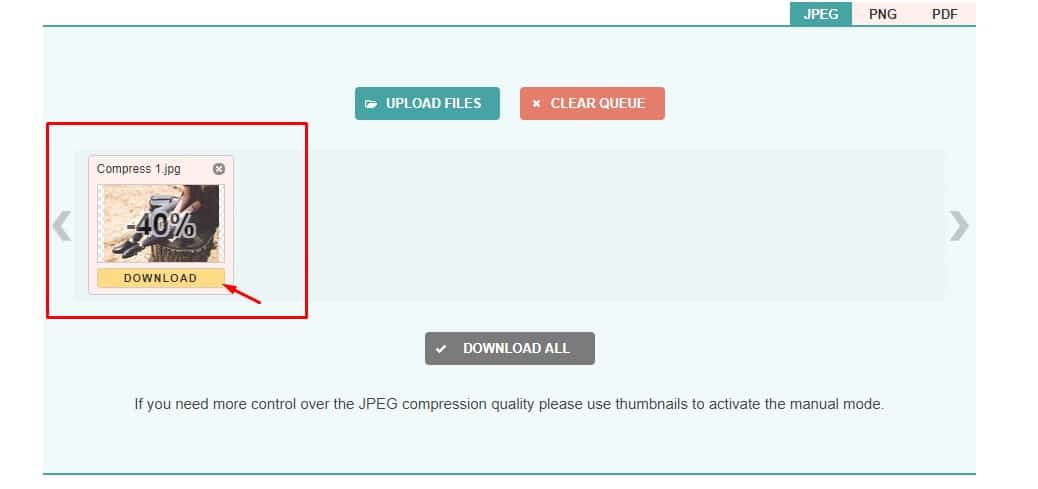
Det var allt, du är klar! Så här kan du använda Komprimera JPEG för att komprimera bilder utan att förlora kvaliteten.
Alternativ:
Tja, precis som ovanstående fem sajter finns det massor av webbaserade bildkompressorer tillgängliga på webben som kan komprimera bilder utan att förlora kvalitet. Nedan har vi listat några av de bästa bildkompressorerna online som du kan använda gratis. Så, låt oss veta den bästa bildkompressorn online.
1. Toolur
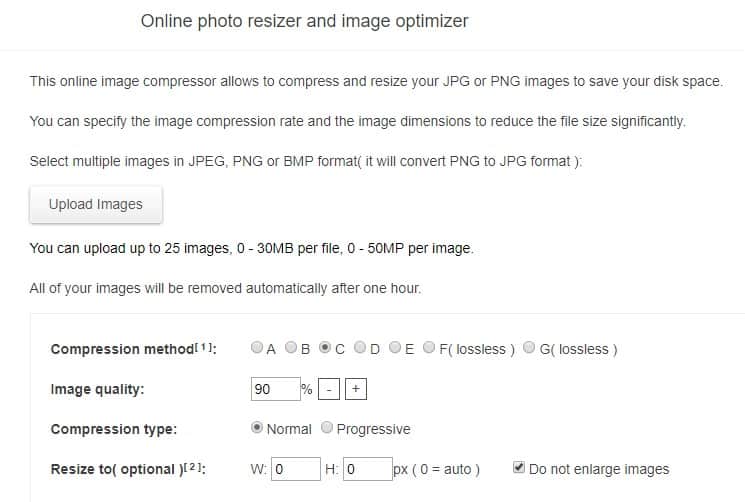
Det är en ny webbplats som erbjuder användarna verktyg för bildkomprimering och storleksändring. Det fina med Toolur är att det kan komprimera och ändra storlek på bilder i JPEG-format utan att kompromissa med kvaliteten. Så med Toolur kan du förvänta dig förlustfri eller förlustfri komprimering. Inte bara det, utan Toolur kan också konvertera JPG-bild till PNG eller PNG till JPG.
2. Ändra storlek på bild
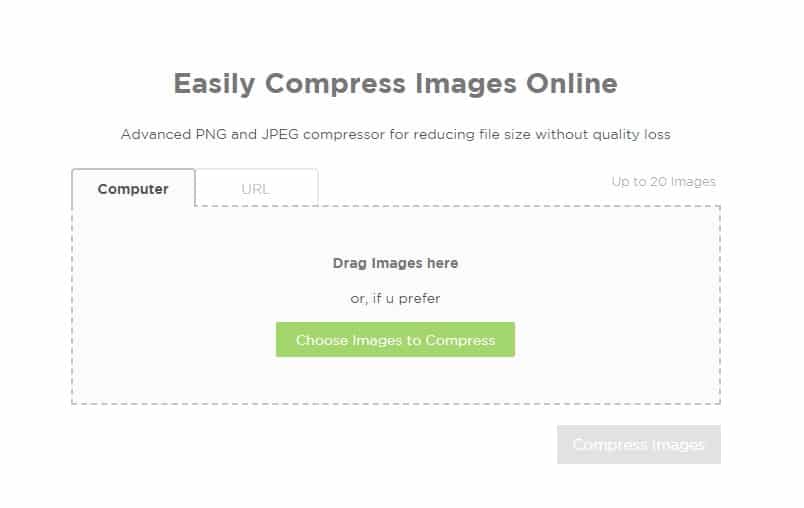
Tja, Imageresize är en annan bästa sida på listan som kan användas för att ändra storlek och komprimera bilder. Det bästa med Imageresize är att det erbjuder användarna gratis onlineverktyg för att komprimera bilder utan att förlora bildkvalitet. Webbplatsen följer några senaste bildkomprimeringstekniker och intelligenta algoritmer för att minska storleken på din bildfil utan att kompromissa med kvaliteten.
3. Minska bilder
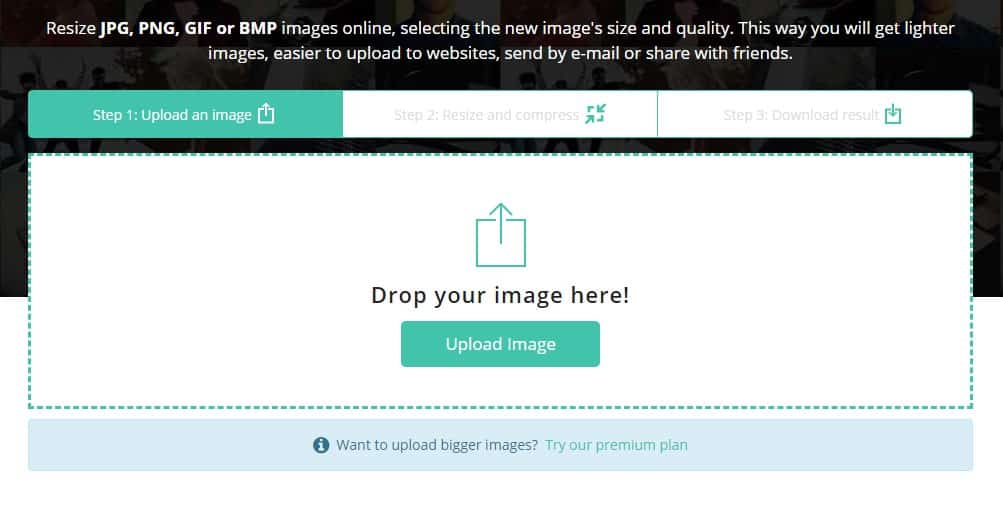
Om du letar efter en webbsida som kan komprimera bilder i bulk, kan Reducera bilder vara det bästa valet för dig. Gissa vad? Förminska bilder kan komprimera bilder i bara tre steg. Användare behöver bara ladda upp bilden, välja komprimeringsmetod och ladda ner bilderna. Precis som alla andra bildkompressorer online använder Reduce Images också några avancerade algoritmer för att komprimera bilder utan att förlora kvaliteten.
Så den här artikeln handlar om hur man komprimerar bilder online utan att förlora kvalitet. Jag hoppas att den här artikeln hjälpte dig! Dela den med dina vänner också.